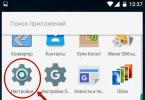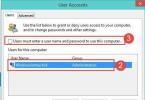Sa pag-unlad ng teknolohiya ng impormasyon, naging mahirap isipin ang buhay ng isang modernong tao nang walang Internet at, lalo na, isang wireless network, salamat kung saan palagi siyang nakikipag-ugnay at may kakayahang mabilis na malutas ang lahat ng uri ng mga isyu. . Ito ang dahilan kung bakit ang isang biglaang pagkawala ng koneksyon ay nagiging sanhi ng nerbiyos at pagkabalisa ng gumagamit sa takot na mawalan ng isang bagay na mahalaga. Titingnan ng artikulong ito ang lahat ng posibleng dahilan kung bakit nag-o-off ang koneksyon ng Wi-Fi sa iyong telepono at magbibigay ng mga paraan upang malutas ang mga ito.
Mga sanhi ng mga problema
Sa karamihan ng mga kaso, ang mga problema sa pagkonekta sa isang wireless network ay maaaring sanhi ng mga sumusunod na dahilan:
- mga error sa mga setting ng Wi-Fi network;
- malfunction ng router;
- mga programa ng third-party na na-download sa telepono;
- mababang kalidad ng software.
Upang malutas ang problema, kinakailangan upang masuri nang tama ang pinagmulan ng paglitaw nito. Sa maraming mga kaso, ito ay maaaring gawin nang nakapag-iisa, nang walang tulong ng mga espesyalista. Maaari mong i-troubleshoot ang mga problema gamit ang mga rekomendasyon sa ibaba, na ibinibigay para sa anumang operating system ng telepono. Minsan ang Internet ay maaaring gumana nang mabagal at hindi maganda dahil sa pagsisikip ng network, dahil napakaraming device ang nakakonekta.

Mga error sa mga setting ng router
Ang unang hakbang ay upang suriin para sa mga error sa mga setting ng router. Upang gawin ito, kailangan mong mag-log in sa control panel sa pamamagitan ng pagbubukas nito sa pamamagitan ng isang browser. Ang address para sa pagpasok ng mga setting, pati na rin ang kinakailangang password at pag-login, ay karaniwang ipinahiwatig sa kaso ng router mismo. Bilang default, ang lokal na address ng router ay "192.168.1.1", ang username at password ay pareho: "admin".
Pagkatapos makakuha ng access sa mga parameter ng mga setting, kailangan mong suriin ang mga ito:
- ang pagsasama ng isang DHCP server, na responsable para sa awtomatikong pagkuha ng isang IP address;
- ang lapad ng channel (paghubog) ay awtomatikong nakatakda, maaaring mula 5 hanggang 40 MHz;
- awtomatikong ginagawa din ang pagpili ng channel;
- ang rate ng paglilipat ng data ay dapat itakda sa maximum ng mga ipinakitang halaga;
- Ang pagpili ng rehiyon ay bihirang pinagmumulan ng problema, kaya mas mabuting huwag itong baguhin;
- Mga Setting ng Seguridad.
Maaari mong i-download ang file gamit ang software sa opisyal na website ng tagagawa ng device. Upang i-reflash ang router, kailangan mong pumunta sa seksyong "System Tools" at sa kategoryang "Firmware Update". Pagkatapos nito, kakailanganin mong tukuyin ang landas sa file ng firmware at i-update ito.
Maling paggana ng router
Kung ang mga setting ng router ay hindi tumulong na matukoy kung bakit huminto sa paggana ang Wi-Fi, kailangan mong suriin ang device mismo para sa mga problema.
Ang tamang operasyon ng router ay ipinahiwatig ng mga light indicator:
- Ang power indicator ay nagpapahiwatig na ang router ay konektado sa electrical network. Dapat laging naka-on. Maaaring mag-iba ang kulay ng backlight depende sa modelo ng router.
- Ang system indicator ay nagpapakita ng impormasyon tungkol sa tamang operasyon ng device. Dapat kumurap palagi.
- Ang WAN indicator ay nagpapakita ng Internet access sa pamamagitan ng cable.
- Ang WLAN indicator ay nagpapahiwatig na ang Wi-Fi network ay aktibo.
- Ipinapakita ng mga indicator ng koneksyon sa LAN ang mga lokal na koneksyon sa router na hindi nakakaapekto sa pagpapatakbo ng Wi-Fi.

Pagpapatakbo ng router
Kung ang tagapagpahiwatig ng WLAN ay hindi naiilawan o kumukurap, dapat mong suriin kung ang pamamahagi ng wireless network ay hindi pinagana: maraming mga router ay may isang pindutan upang limitahan ang mga pamamaraan na ginagamit upang kumonekta sa Internet.
Ang problema ay maaari ding direkta sa koneksyon ng router sa Internet - ang WAN indicator ay hindi umiilaw. Ang mga ito ay maaaring mga problema sa panig ng provider, na madaling masuri sa pamamagitan ng pagkonekta sa network cable sa computer. Kung ang tagapagpahiwatig ay hindi umiilaw kahit na ang cable ay konektado, malamang na ang WAN port ng router o ang cable mismo ay nasira, at dapat kang makipag-ugnay sa isang espesyalista.
Sa mga sitwasyon kung saan mahina ang koneksyon sa Internet, maaari mong i-reboot ang router gamit ang power button o idiskonekta mula sa network. Posible rin ang isang teknikal na pagkasira ng aparato, kung saan kailangan mong makipag-ugnay sa isang serbisyo sa pag-aayos o bumili ng bago.
Availability ng mga third-party na programa
Ang isa pang dahilan kung bakit nawawala ang wireless network sa telepono ay dahil nahawaan ng mga virus ang device. Upang maalis ito, kailangan mong mag-install ng antivirus at, kung mayroon, alisin ang malware. Ito ay nagkakahalaga ng pag-unawa na ang anti-virus software ay panlabas din at maaaring makagambala sa normal na operasyon ng Wi-Fi.
Madalas na nangyayari na may mga program na naka-install sa iyong telepono na humaharang sa koneksyon ng Wi-Fi. Ang isa sa mga ito ay isang espesyal na programa na nagbibigay-daan sa iyo upang makatipid ng lakas ng baterya. Ang prinsipyo ng pagpapatakbo nito ay awtomatikong i-off ang mga hindi nagamit na module, ngunit kung minsan ay may mga pagkabigo at ang Wi-Fi adapter ay naka-off kahit na gumagamit ng Internet. Ang problemang ito ay maaaring ipahiwatig ng katotohanan na ang Wi-Fi sa telepono ay patuloy na nag-crash. Upang malutas ito, kailangan mong huwag paganahin o i-uninstall ang nabanggit na programa.
Mababang kalidad ng software
Ang ilang mga gumagamit ay nahaharap sa katotohanan na ang kanilang telepono ay huminto na makakita ng mga posibleng Wi-Fi network para sa pagkonekta. Ang problema ay maaaring dahil sa hindi lisensyadong software na naka-install o isang pagbabago sa mga factory setting. Sa ganoong sitwasyon, kailangan mong i-reset ang kasalukuyang mga setting o muling i-install ang software.
Sa mga teleponong ang mga tagagawa ay mas responsable para sa kalidad ng software at, bilang isang resulta, para sa imahe ng tatak, ito ay bihirang mangyari. Iyon ang dahilan kung bakit dapat kang magbayad ng espesyal na pansin sa pagpili ng tatak ng smartphone.
Ang mga problema sa iyong telepono at sa mga network na nakakonekta dito ay kadalasang malulutas nang mag-isa. Gayunpaman, hindi mo dapat subukang alamin ang mga panloob na problema nang walang karanasan, dahil ang pisikal na interbensyon ay maaaring humantong sa pinsala sa device. Kung hindi nakakatulong ang impormasyong ipinakita sa artikulong ito, dapat kang makipag-ugnayan sa mga espesyalista sa mga diagnostic center.
Bumili ng laptop, telepono o tablet. Ang isang portable na aparato ay espesyal na pinili upang ma-access ang Internet sa pamamagitan ng Wi-Fi sa anumang naa-access na lokasyon. Gayunpaman, lumitaw ang isang hindi inaasahang kahirapan: sa ilang kadahilanan ang koneksyon ay biglang nawala. Ano ang dahilan? Alamin natin ito.
Ang isang matalim at biglaang pagdiskonekta ng wireless network ay maaaring mangyari dahil sa ilang kadahilanan. Ang mga ito ay ipinakita sa ibaba:
- Maaaring mawala ang saklaw ng Wi-Fi dahil sa katotohanan na ang isa sa mga function ng anumang modernong device, maging ito ay isang laptop, tablet o telepono, ay upang makatipid ng lakas ng baterya.
- Ang isang mahalagang dahilan ay maaaring ang pagkakaroon ng mahinang signal ng Wi-Fi.
- Ang isa pang dahilan ay ang hindi inaasahang pagkabigo ng driver, kabilang ang driver na responsable para sa mataas na kalidad na operasyon ng wireless network.
Gayunpaman, anuman ang mga dahilan kung bakit naka-off ang Wi-Fi, ang lahat ng ito ay medyo madaling ayusin. Mahalaga lamang na magawa ang mga kinakailangang setting o muling i-install ang driver. Sa kasong ito, pinakamahusay na i-download ang driver mula sa opisyal na website ng tagagawa, kung hindi man ay maaaring mangyari ang mga malubhang problema sa pagpapatakbo ng Wi-Fi. Pag-usapan natin ang mga solusyon sa mga problema nang mas detalyado.
Ano ang gagawin kung may mahinang signal o pinagmumulan ng malakas na interference?
Ang salik na ito ay isang medyo karaniwang dahilan para sa pagdiskonekta ng koneksyon sa Wi-Fi. Hindi na kailangang sabihin, ang saklaw na ito ay batay sa mga signal ng radyo na maaaring maalog. Ito ay nagkakahalaga ng direktang sabihin tungkol sa antas ng signal na hindi ito palaging stable. Ito ay naiimpluwensyahan ng ilang mga kadahilanan, ang pinakamahalaga sa kung saan ay ang boltahe sa elektrikal na network. Maraming iba't ibang mga de-koryenteng device ang kasangkot sa paggawa ng interference, na kung minsan ay napakalakas kaya pinipigilan nitong kumalat ang signal ng Wi-Fi.
Ang pagkakaroon ng mga bagay na metal sa pagitan ng portable device at ng router ay maaaring maging mas nakakagambala. Kung ang laptop ay matatagpuan sa medyo malaking distansya mula sa punto ng pagpapalaganap ng signal, maaari itong pana-panahong mawala. Samakatuwid, naka-off ang Wi-Fi. Gaya ng nabanggit na, hindi stable ang signal.
Kapag inilagay mo ang isang laptop, telepono o tablet malapit sa router, hindi napapansin ang mga vibrations, ngunit habang lumalayo ka ay nagsisimula itong maging mas malinaw, at kalaunan ay naaantala ang koneksyon sa Wi-Fi. Ang mga mobile phone o microwave oven ay may partikular na negatibong epekto sa mga komunikasyon. Maaayos mo ang problema sa pamamagitan ng paglapit ng laptop sa wireless router.
Mga problemang dulot ng pagtitipid ng baterya
 Tulad ng alam mo, ang isa sa mga pangunahing pag-andar ng anumang laptop, tablet at telepono ay buhay ng baterya, na nakakamit sa pamamagitan ng mataas na kalidad na pagtitipid ng baterya. Sa pagsasaalang-alang na ito, ang mga developer ay lumikha ng isang espesyal na programa na nagbibigay-daan sa iyo upang makatipid ng enerhiya at kung saan awtomatikong i-off ang mga module na hindi nagamit nang mahabang panahon.
Tulad ng alam mo, ang isa sa mga pangunahing pag-andar ng anumang laptop, tablet at telepono ay buhay ng baterya, na nakakamit sa pamamagitan ng mataas na kalidad na pagtitipid ng baterya. Sa pagsasaalang-alang na ito, ang mga developer ay lumikha ng isang espesyal na programa na nagbibigay-daan sa iyo upang makatipid ng enerhiya at kung saan awtomatikong i-off ang mga module na hindi nagamit nang mahabang panahon.
Ang parehong naaangkop sa Wi-Fi adapter. Ito ay lubos na posible na ito ay kusang mag-off kung hindi ito ginagamit. Gayunpaman, nangyayari na ang programa ay may ilang mga glitches at, bilang isang resulta ng isang hindi matatag na koneksyon sa Wi-Fi, ang adapter ay naka-off pagkatapos ng isang tiyak na tagal ng panahon, hindi alintana kung ang koneksyon sa Internet ay kailangan sa sandaling ito o hindi.
Maaari mong lutasin ang problemang inilarawan sa pamamagitan ng hindi pagpapagana sa nabanggit na opsyon. Upang gawin ito, kailangan mong bigyang pansin ang icon ng baterya sa kanang sulok sa ibaba ng screen. Kapag napili ito, dapat kang pumunta sa "Mga karagdagang parameter ng recharge ng baterya", at pagkatapos ay itakda ang pinakamainam na plano sa pag-recharge. Dito posible na mag-eksperimento hanggang sa matagpuan ang pinakamainam na plano.
Sa wakas, kailangan mong piliin ang icon na "I-edit". Lumilitaw ang window ng Energy Saving Modes. Dito kailangan mong itakda ang maximum na pagganap kapwa kapag nagpapatakbo sa lakas ng baterya at kapag nagpapatakbo mula sa network. Kaya, ang awtomatikong hindi pagpapagana ng Wi-Fi adapter ay magiging hindi aktibo. Bilang resulta, hindi biglang mawawala ang Wi-Fi.
Gayunpaman, paano kung ang lahat ng trabaho ay nagawa nang tama, ngunit ang koneksyon sa Wi-Fi ay patuloy pa ring nagdidiskonekta? Nangangahulugan ito na ang operating system mismo ay mayroon mga setting ng pagtitipid ng kuryente. Maaari mong hindi paganahin ang tampok na ito gamit ang Wireless Network at Sharing Center. Ang kailangan mo lang gawin ay mag-right-click sa icon na "Wi-Fi". Pagkatapos ay dapat mong piliin ang kinakailangang pop-up sub-item - "Baguhin ang mga parameter". Dito kailangan mong hanapin ang shortcut ng wireless na koneksyon at i-right-click ito. Sa "Properties" dapat mong piliin ang "Network". Pagkatapos ay dapat kang pumunta sa "Mga Setting" at piliin ang "Power Management". Dito dapat mong alisan ng tsek ang kahon "Pinapayagan ang isang device na i-off upang makatipid ng kuryente".
Sa artikulong ito, susubukan kong sagutin ang isang napaka-tanyag na tanong, na sa karamihan ng mga kaso ay mahirap ipaliwanag. Ang mga tao ay madalas na sumulat sa akin sa mga komento tungkol sa ilang problema sa Wi-Fi, binasa ko ang tanong nang maraming beses, ngunit wala akong maintindihan. At upang masagot ang tanong, sumasagot ako ng maraming mga katanungan :) upang maunawaan kung ano ang problema at linawin ang kinakailangang impormasyon. Pag-usapan natin ngayon ang tungkol sa hindi matatag na operasyon ng Internet kapag nakakonekta sa pamamagitan ng Wi-Fi.
Subukan nating alamin kung ano ang eksaktong kawalan ng katatagan ng koneksyon, kung ano ang maaaring problema, at kung ano ang maaaring gawin upang malutas ang mga problema sa wireless network.
May mga pagkakataon na ang Internet ay hindi gumagana ayon sa nararapat. Halimbawa, ikinonekta mo ang Internet sa iyong computer sa pamamagitan ng isang network cable. Bumili at nag-install kami ng wireless router, at nagsimulang kumonekta sa Internet sa pamamagitan ng Wi-Fi. At sinimulan nilang mapansin na ang Internet sa paanuman ay hindi gumagana nang tama, ito ay patuloy na pinuputol, ang bilis ay mababa, atbp.
Malamang na i-highlight ko ngayon ang mga problema na maaaring maiugnay sa hindi matatag na operasyon ng wireless network. Sa ganitong paraan, magiging mas madali para sa atin na i-navigate ang problema mismo at isang posibleng solusyon.
- Mga madalas na pagkagambala sa koneksyon. Halimbawa, ikinonekta mo ang isang smartphone, at pagkaraan ng ilang sandali, nag-o-off ito nang mag-isa. O isang laptop na patuloy na dinidiskonekta at kumokonekta. Nakakita ako ng mga kaso kung saan nawala ang koneksyon ng ilang segundo at agad na naibalik. Hindi ito palaging napapansin, ngunit kung na-install mo ang Skype, ang katayuan ng koneksyon nito ay patuloy na nagbabago. O lumilitaw ang isang dilaw na icon sa tabi ng icon ng koneksyon. Narito ang isa pang artikulo sa isyung ito: "".
- Mababang bilis ng koneksyon sa internet, o pagtaas ng bilis kapag nakakonekta sa pamamagitan ng Wi-Fi. Maaaring ito ay, halimbawa, sa araw ang bilis ay normal, ngunit sa gabi ay bumababa ito nang malaki (kung konektado sa pamamagitan ng cable, ang bilis ay palaging stable).
- Hindi matatag na koneksyon sa Wi-Fi. Maaaring kabilang dito ang isang malaking bilang ng mga problema sa koneksyon. Halimbawa, kapag kumonekta ang isang device sa network sa pangalawa o pangatlong beses. O, sa isang tiyak na lugar lamang (halimbawa, malapit sa router, nagsulat na ako tungkol sa problemang ito ) .
- Kapag may napansin kang problema, pero hindi laging. Halimbawa, gumagana nang maayos ang Internet sa loob ng ilang araw, at pagkatapos ay magsisimula muli ang mga kakaibang problema sa Wi-Fi. O, tulad ng isinulat ko na, ang lahat ay maayos sa umaga, ngunit sa hapon ang koneksyon ay hindi matatag.
Ang listahang ito ay maaaring ipagpatuloy, ngunit sa tingin ko ang kakanyahan ay malinaw. Nais ko lamang na ibukod mula sa listahang ito ang mga sikat na problema na may sariling katangian at tungkol sa kung aling mga hiwalay na artikulo ang naisulat na:
- Error " " sa mga computer, o kapag may koneksyon sa mga mobile device, ngunit .
- Mga error sa mga mobile device: , at " ".
Paglutas ng problema sa hindi matatag na Wi-Fi
Mayroon akong ilang uri ng unibersal na solusyon. At walang mga espesyal na setting kung saan maaari mong ayusin ang katatagan ng operasyon. Kailangan mong subukan at makahanap ng solusyon. Magbibigay ako ng ilang mga tip na makakatulong sa iyo sa mahirap na bagay na ito.
I-reboot ang iyong router at laptop (smartphone, tablet, atbp.).
Ito ang unang bagay na dapat gawin. I-off lang ang power mula sa router at i-on muli. Gayundin, i-reboot ang device na sinusubukan mong ikonekta sa network, o na nakakaranas ng ilang mga problema.
Kailangan mong maunawaan kung ano ang problema.
Simple lang ang lahat dito. Kailangan nating mahanap ang salarin. Maaaring ito ang iyong router o ang device mismo (computer, smartphone, atbp.). Paano ito gagawin? Subukan lang na ikonekta ang iba pang mga device sa iyong network (mas mabuti ang mga tumatakbo sa parehong operating system). Kung magpapatuloy ang problema, malamang na ang problema ay sa access point. At ang problema ay dapat hanapin dito.
Kung ang isa pang device ay kumokonekta at ang Internet ay gumagana nang matatag, malamang na ang problema ay nasa device mismo (kung saan nagkaroon ng mga kahirapan). nalilito na ako sa sarili ko :)
Tiyaking gumagana nang direkta ang Internet.
Ano ang ibig sabihin ng direktang? Ito ay kapag ito ay konektado nang walang router. Direktang cable ng network sa computer. Marahil ay may ilang mga problema sa panig ng provider. At pinapahirapan mo na ang iyong router at iba pang kagamitan :)
Baguhin ang channel kung saan naka-on ang iyong wireless network.
Kailangan iyon! Kung may interference sa channel kung saan gumagana ang iyong Wi-Fi (sa anyo ng wireless, kalapit na mga network), kung gayon ang iba't ibang hindi maintindihan na mga problema ay maaaring lumitaw sa pagpapatakbo ng iyong koneksyon sa Internet, na kahit na mahirap ipaliwanag. Basahin ang artikulo tungkol sa kung paano baguhin ang channel. Ito marahil ang pinakamahalaga at mabisang payo.
Ina-update namin ang software sa router.
Afterword
Kung walang gumagana, isulat ang tungkol sa iyong problema sa mga komento. Subukang ilarawan ang problema sa mas maraming detalye hangga't maaari. Sabay nating aayusin.
Kung mayroon kang anumang idaragdag sa artikulo, ako ay magpapasalamat lamang. Best wishes!
Gayundin sa site:
Hindi matatag na operasyon ng Internet sa Wi-Fi: ilang mga tip upang malutas ang problema na-update: Abril 23, 2014 ni: admin
Sa Android, walang probisyon para sa awtomatikong pag-on sa module ng Wi-Fi kapag may nakitang access point at pag-o-off kapag walang signal. Masama itong nakakaapekto sa buhay ng baterya ng device, dahil ang palaging naka-on na module ay kumokonsumo ng enerhiya. Ang problemang ito ay maaaring malutas sa isang espesyal na Smart Wi-Fi Toggler application. Nakikita nito kung available ang mga Wi-Fi network at hindi pinapagana o pinapagana ang wireless module.
Ang pagtatrabaho sa Smart Wi-Fi Toggler ay napakasimple. I-install ang application mula sa Google Play at ilunsad ito. Sa mga page ng mabilis na pag-setup, tukuyin ang mga gustong parameter: kung gaano katagal pagkatapos mawala ang signal ay mag-o-off ang module ng Wi-Fi, gaano ito katagal mag-o-on para subukang kumonekta sa isang kilala o hindi alam na punto, at kung kailangan ng application na ilulunsad kapag nagsimula ang OS at kung maaari itong gumana sa background mode. Ang mga setting na ito ay maaaring iwanang gaya ng dati, at sa hinaharap ang anumang mga parameter ay maaaring baguhin sa mga setting. Doon, lumipat ang wika ng interface sa Russian.

Para gumana nang tama ang application, kakailanganin nitong matukoy ang lokasyon ng smartphone. Hindi kinakailangang i-on ang GPS economy mode ay sapat - sa pamamagitan ng Wi-Fi at mga cellular network. Available ang opsyong ito sa mga setting ng Android system.
Pumunta ngayon sa start page ng Smart Wi-Fi Toggler at simulan ang serbisyo. Mula ngayon, maaalala ng application kung saan matatagpuan ang mga Wi-Fi point at i-off ang Internet module kapag lumayo ka sa lugar na ito.

Ipinapakita ng mga setting ng Smart Wi-Fi Toggler ang lahat ng naka-save na Wi-Fi network. Maaari mong tukuyin kung ang application ay dapat awtomatikong kumonekta sa at idiskonekta mula sa kanila. Dito maaari mong taasan ang katumpakan ng iyong trabaho sa pamamagitan ng pagbibigay ng access sa application sa data ng barometer. Bilang karagdagan, maaari mong paganahin ang isang agresibong saving mode, na hihinto sa paggamit ng Wi-Fi kapag naka-off ang screen ng device.
Gregory
01/23/2019 nang 10:04 (4 na buwan ang nakalipas)
Nagsimula akong mag-eksperimento nang pana-panahong nawala ang WI-FI sa mga modernong smartphone. Sa pareho. Kailangang i-reboot ang modem. Nagsimula akong magpalit ng mga channel at setting ng WI-FI. Hindi nakatulong. Akala ko kasalanan ng modem. Bumili ako ng isa pa para sa eksperimento, ang parehong, ginamit. Hindi nakatulong. Sinimulan kong baguhin muli ang mga setting. Binago ang karaniwang b/g auto sa b lang, g lang. Binago ko ang bilis ng paglipat mula awtomatiko hanggang sa maximum (54 Mbit/s). Pinalitan ko pa ang power ng transmitter. Hindi matagumpay.
Gamit ang program Inssider 1.2.8.0331 (angkop para sa aking XP sa isang laptop na may WI-FI adapter), nalaman ko na sa isang lugar na malapit na kapitbahay ay may napakalakas na WI-FI, ang signal na kung saan ay bahagyang mas mahina kaysa sa aking mahinang matandang lalaki “ one-horned Pirelli. Ang 5GHz band ay ganap na libre, ngunit ang aking Pirelli ay gumagana lamang sa 2.4 GHz band. :(((Bukod dito, naka-on ang router ng kapitbahay sa mode ng awtomatikong pagpili ng channel. Nakita ko kung paano ito biglang nagbago ng channel mula 11 hanggang sa una. Kaya hindi ako makapagmaniobra sa pamamagitan ng "pagtakas" sa isang libreng channel.
Sinubukan kong pagtagumpayan ang "one-hornedness" sa pamamagitan ng pagbili ng bagong "two-horned" na router na TL-WR841N, pagkonekta ng "WAN" input nito sa output ng isa sa "LAN" ng Pirelli. Batay sa laptop, tantya ko na ang signal na "two-horned" ay medyo mas malakas. Hindi nawala ang WI-FI niya, kahit na nanghimasok ang WI-FI ng kapitbahay sa channel niya. Mukhang nalutas ko ang problema, naisip kong i-off ang WI-FI ng Pirelli at gumamit ng dalawang router. Pagkatapos ay sinubukan kong mag-eksperimento pa sa lumang Pirelli (wala akong mahanap na mas mahusay sa abot-kayang presyo para sa DSL). Naalala ko na kung tatanggalin mo lang ang Bluetooth speaker mula sa smartphone, kapag ang tunog ay nagsimulang mautal, ang paghahatid ng radyo ay madalas na humihinto, at ang smartphone ay huminto. Ito ay dahil ang smartphone ay hindi lamang nagpapadala ng signal sa pamamagitan ng Bluetooth, ngunit "nakikipag-usap" din sa speaker. Ang koneksyon ay nagambala - ang smartphone ay napupunta sa isang stupor.
Naisip ko na gamit ang WI-FI maaari kong subukan na mapadali ang komunikasyon sa pagitan ng router at mga smartphone at laptop. Pagkatapos ng lahat, hindi lamang ito nagpapadala ng isang senyas, ngunit ini-encrypt din ito gamit ang WPA. Nagpasya akong pansamantalang huwag paganahin ang pag-encrypt. At, narito, ang WI-FI ay tumigil nang tuluyan!!! Pagkatapos ay binuksan ko ang simpleng sinaunang WEP encryption - perpekto din! Ipinakita ng Insider 1.2.8.0331 na ang lahat ng nakikipagkumpitensyang network ay gumagamit ng WPA, WPA-2, WPA-T, atbp. na pag-encrypt. Ngayon lang meron akong WEP. Ang moral ng kwentong ito ay ito. Kung nakatakda ako sa WEP, hindi man lang sinusubukan ng aking router na basahin ang signal na naka-encrypt ng WPA ng kapitbahay. Mayroong interference, gumagawa ito ng ingay, ngunit ang aking katutubong antas ng signal sa mga smartphone at laptop ay sapat. Ang pagpapalit ng encryption ay nakatulong sa router na magdagdag ng selectivity at i-tune out ang malakas na interference. Kahit na ang WI-FI ng makapangyarihang kapitbahay ay "umupo" sa aking channel at simpleng "hininga ang aking likod." Ayun naintindihan ko. Marahil ito ay magiging kapaki-pakinabang sa isang tao. Sa partikular, ang mahinang pag-encrypt ay hindi isang problema para sa akin. Ang signal ng "one-horned" na Pirelli ay biglang humina habang lumalayo kami sa aming apartment. At kung ang isang tao ay nagtutulak sa kanyang sarili at kumonekta sa aking network, magkakaroon siya ng bilis ng DSL, at ang pagnanais na makagambala ay agad na mawawala. :)))
01/24/2019 nang 00:00 (4 na buwan ang nakalipas)
Kawili-wiling karanasan, salamat!
Ngunit hindi ko pa rin inirerekomenda ang pagtatakda ng uri ng seguridad sa WEP. Ang problema ay hindi lamang na ito ay hindi ligtas. Maaaring may mga problema sa pagkonekta ng mga bagong device sa Wi-Fi network.
Gregory
01/24/2019 sa 01:11 (4 na buwan ang nakalipas)
Mayroon akong mga MODERN na smartphone Xiaomi Redmi 6 32/16 GB (Android 8), o, sa halip na isa sa mga ito, Windofon (Windows mobile 8.1/10) Nokia Lumia 535.0 (2014). Upang maging patas, ang TL-WR841N router, na sa simula ay gumagana sa WPA encryption, ay may dalawang WI-FI: naka-encrypt at bukas, para sa maximum na 32 bisita. Agad kong pinatay ang bukas na WI-FI doon, upang sa aking DSL ay hindi mawala ang Internet, nawawala ang bilis nito (512-1024 KB/s) sa bilis ng pinakamatandang lumang switching modem (56KB/s) na konektado sa ang linya ng telepono, na sikat na tinatawag na “donkey” " Naalala ko ang aking asno, nagtago pa ako ng dalawang buhay na specimen. :))) Sa madaling salita, ang TL-WR841N router ay may pagkakataon na subukan ang pagtanggi sa pag-encrypt bilang isang paraan upang malampasan ang malakas na pagkagambala.
Para sa aking Pirelli, nag-iwan lamang ako ng isang hindi karaniwang setting: sa halip na "b/g mixed" - "g only". Ngunit ito ay hindi mahalaga sa lahat, at hindi nagliligtas sa iyo mula sa panghihimasok.